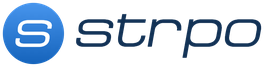Я даже и не помню, сколько подобных приложений прошли через мои руки. Все они обещают золотые горы, сэкономленные средства, оповещения о различных акциях и распродажах, последние новости и многое другое. В принципе, со своими задачами они справляются на отлично, позволяя мне проводить свое свободное время на природе, а не в поисках очередной скидки. Сегодня мы поговорим о путеводителе по русскому AppStore, который так и называется — AppRus .
Обзор утилиты AppRus для iPad (iOS).
Первым делом стоит отметить, что наконец-то разработчики сделали версию для iPad, чего я уже давно ждал, так как это приложение изначально показалось мне достойным внимания. Пройдемся кратко по преимуществам:
1) ориентирование на российский сегмент AppStore;
2) переводы описаний всех приложений;
3) новости из мира Apple и обзоры программ;
4) возможность создавать свои собственные подборки и отслеживать в реальном времени любые изменения с получением уведомлений на экран вашего устройства или email.
При открытии мы по умолчанию попадаем на список программ: с левой стороны отображены платные, а с правой — бесплатные изменения (кстати, я бы сделал наоборот). Сверху находится система фильтров, где можно переключиться на весь AppStore или просматривать приложения с рейтингом выше 3, что очень удобно. Если вас интересуют только новинки или вообще распродажи, не проблема — просто выберите соответствующий переключатель.
Также все приложения разделены на категории, таким образом навигация не составит никакого труда. К тому же вы всегда можете воспользоваться поиском.

О каждом приложении можно посмотреть подробную информацию, как и обещали все на русском языке. Если вас что-то заинтересовало, то смело добавляйте его в свой список (благо кнопка для этого есть на любой странице) и ставьте галочку "информировать меня о снижении цены". Конечно, для этого понадобится зарегистрироваться.

Пройдемся по нижней панели и перейдем к вкладке "Лучшие". Здесь отображаются программы, рекомендованные другими пользователями, что упрощает выбор, если вы просто блуждаете и еще не решили, что сегодня будете качать.

В обзорах собраны последние новости, из которых я с радостью узнал о том, что Angry Birds Seasons стали бесплатными. После разочарования от последней версии теперь обязательно перейду на них. Кстати, они сейчас на 1 месте в топе, в то время как Space только на 7.

Единственный минус, правда довольно неприятный, выяснился при сбое соединения с интернетом. Возможно он и в правду был, но уже через секунду все работало по прежнему (я проверял), а вот программа почему-то конкретно подвисла и только несколько перезапусков поправили дело.


Вывод: если бы не это досадное недоразумение, то приложение по праву можно было назвать одним из самых лучших. Надеюсь, что со временем причину ошибки устранят.
Очень часто пользователи iPad сталкиваются с проблемкой, которую проблемой назвать у меня язык не поворачивается, учитывая насколько просто её можно решить. Вдруг ни с того ни сего язык App Store меняется на английский, итальянский, немецкий, китайский или ещё какой-нибудь другой. Пользователь смотрит на это дело, приходит в панику и не понимает, что ему делать.
Часто это происходит, если пользователь переходит по ссылке на программу, которая присутствует только в английском/китайском и т.п App Store. Или просто ссылка на каком-нибудь сайте ведет в иностранный App Store. В итоге пользователь видит такую картину. Названия на английском, цены в долларах или каких-нибудь юанях:
Решение!
Листаем вниз в App Store. Находим самую левую нижнюю кнопку (Apple ID). Жмём по ней.

В появившимся окне жмём кнопку . Если текст во всплывающем окне на каком-нибудь другом языке, то нажмите по надписи, которая располагается в том же месте, что и на скриншоте.

Теперь в левом нижнем углу будет кнопка Sign In (или Войти ). Жмём по ней и во всплывающем окне жмём С имеющимся Apple ID (если надпись на другом языке, то по тому месту, куда я указал стрелкой на скриншоте)

В появившимся окне вводим свой российский Apple ID и пароль от него. Так как Apple ID привязан к определённой стране, то App Store будет на том языке, который для этой страны является основным — в нашем случае вы опять увидите русский App Store с ценами в рублях. Вам сообщат об этом вот таким сообщением:
![]()
Как видите вернуть русский язык в App Store не так уж и сложно. :) Достаточно перелогиниться и проблема уйдёт сама собой.
Статьи
20-09-2015
Смена языка является необходимым условием в том случае, если даже такая «умная» техника, как iPhone или iPad, предлагает своему владельцу незнакомый язык. Нередко тем, как изменить язык в App Store , интересуются пользователи, купившие устройство за границей. Незнакомые слова и фразы доставляют массу неудобств, однако проблему легко решить.
Как изменить язык App Store на русский
Для этого можно воспользоваться компьютером и установленным там приложением iTunes. Переходим в меню «Учётная запись» через раздел с быстрыми ссылками и входим под своим идентификатором. Нас интересует «Обзор Apple ID», поскольку именно там можно найти информацию об указанной стране. Если нужен русский язык, естественно, в этой графе должна быть указана «Россия» - в противном случае установить его не получится. Если пользователь видит другую страну, эту информацию необходимо изменить.
Чтобы поменять язык со смартфона или планшета под управлением iOS, заходят в настройки устройства и переходят в меню магазина. Кликают на свой идентификатор и выбирают пункт «Просмотреть Apple ID». Откроется окно, где следует выбрать уже знакомый пункт «Страна/регион» (он находится под «Apple ID» и «Информация о платеже», третий сверху). Меняют страну, приняв новые условия пользовательского соглашения, а также определяются со способом оплаты. Следует иметь в виду, что смена страны приведёт к отключению возобновления подписок в автоматическом режиме. Подтверждают внесённые изменения, нажав «Готово».
Итак, мы разобрались, как изменить язык в App Store. Но что, если аккаунт ещё не создан? Лучше сразу же позаботиться о том, чтобы всё было сделано корректно. То же самое касается варианта без «привязки» кредитной карты.
Как изначально создать App Store на русском языке, чтобы не менять его, без карты
Для начала стоит позаботиться о стабильном Интернет-соединении. Ещё одно важное условие: ещё до начала регистрации нужно скачать любое бесплатное приложение. Открываем приложение магазина на устройстве и выбираем «Top Free» - раздел, в котором содержатся лучшие бесплатные программы (найти его можно в «Top-25»). Теперь ищем программу, которая подойдёт для нашей версии iOS. Нажимаем кнопку «Free», что означает «Бесплатно», и подтверждаем установку нажатием кнопки «Install». После этого должно появиться окно авторизации. Выбираем создание нового идентификатора и указываем Россию в качестве страны. В остальном процесс регистрации ничем не отличается от регистрации с картой – до того момента, пока пользователю не будет предложено выбрать способ оплаты («payment type» на английском). Выбираем «None», то есть «Ни один».
В конце нам останется только перейти по ссылке в письме от службы поддержки, тем самым подтвердив регистрацию. Как только адрес электронной почты будет подтверждён, можно начинать пользоваться магазином на русском языке. Напомним: учётная запись, аккаунт, идентификатор и Apple ID – одно и то же.
Довольно часто пользователи смартфонов от компании Apple сталкиваются с проблемой скачивания приложений или игр, которые недоступны для использования на территории Российской Федерации. Как правило, такую проблему возможно решить простой сменой рациональности или страны в app store. В этом нет ничего сложного.
На самом деле, внесение изменений в региональность эппл сторе на айфоне проходит довольно легко. Все равно, что прокрутить страничку браузера на телефоне в самый низ и выбрать требуемый язык, нажав на флаг страны. На iPhone или iPad следует провести поочередную настройку, в соответствии с нижеописанной инструкцией по смене языка в App Store на iPhone.
Как изменить страну в App Store?
Если Вы переезжаете в другой город, или попросту хотите изменить настройки города в Вашей iTunes Store и App Store, выполните следующие действия:
Важно знать! Если у Вас есть актуальные подписки в Apple Music или iTunes Match, которые подключены к локальному аккаунту Apple ID, Вам следует отменить их, и повторно подписаться после смены региона или языка в эпп сторе на текущий.
1. Перейдите в раздел «Настройки».
2. Выберите iTunes & App Store.
3. Нажмите на Ваш Apple ID.
4. Введите действующий пароль от аккаунта или воспользуйтесь отпечатком пальца, при помощи Touch ID.
5. Перейдите в раздел «Страна и Регион».

6. Нажмите на «Изменить страну или Регион».
7. Выберите желаемое месторасположение, которое требуется для скачивания игр или приложений.
9. Для смены локальной страны в эппл сторе, Вам требуется подтвердить условия использования.
10. Введите платежные реквизиты.
11. Укажите платежную информацию и нажмите «Далее».
Теперь, Вам удалось изменить язык и страну в настройках Вашего App Store.
Как переключиться между несколькими аккаунтами iTunes & App Store или как поменять магазин в app store на русский?
Если Вы действительно хотите это сделать, Вам следует выйти из текущего региона iTunes и App Store. Для смены языка или региона в эпп сторе, выполните следующие действия:
1. Перейдите в App Store с главного экрана, не заходя в «Настройки».
2. Нажмите на Apple ID.
3. «Выйти».

1. Зайдите в «Настройки».
2. «Основные».
3. Нажмите на «Язык и Регион» в нижней части окна.
4. Выберите регион, который требуется для Вас.
5. Создайте новую учетную запись для требуемого региона App Store и приложения, которое доступно только в американском магазине.

Наши советы также помогут Вам без проблем поменять язык в эпп стор с английского на руский или наоборот. Выберите наиболее удобную инструкцию для себя.
Советуем Вам подробно ознакомиться с защитным стеклом для iPhone 7 и 7+ от компании Benks . Скругленные края по 3Д технологии, защита на все 360 градусов. Прочитать обзор на закаленное бронестекло для айфон 7, Вы можете в статье.
Подробности Создано: 22 марта 2017 Обновлено: 05 декабря 2017